- Teil 1. So rufen Sie gelöschte Textnachrichten auf Android über den Papierkorb ab
- Teil 2. So rufen Sie gelöschte Textnachrichten auf Android mit FoneLab Android Data Recovery ab
- Teil 3. So stellen Sie gelöschte Textnachrichten auf Android über Samsung Cloud Backup wieder her
- Teil 4. So rufen Sie gelöschte Textnachrichten auf Android ab, indem Sie den Mobilfunkanbieter fragen
- Teil 5. So rufen Sie gelöschte Textnachrichten auf Android durch erneutes Senden ab
- Teil 6. Tipps, um Textnachrichten auf einem Android nicht zu verlieren
- Teil 7. FAQs zum Wiederherstellen gelöschter Textnachrichten auf Android
Stellen Sie die verlorenen / gelöschten iPhone-Daten wie Fotos, Kontakte, Videos, Dateien, Anruflisten und weitere Daten von Ihrer SD-Karte oder Ihrem Gerät wieder her.
So stellen Sie gelöschte Nachrichten auf Android mühelos wieder her
 aktualisiert von Lisa Ou / 03. April 2024, 09:30 Uhr
aktualisiert von Lisa Ou / 03. April 2024, 09:30 UhrKönnen Sie gelöschte Textnachrichten auf Android wiederherstellen? Ich habe die Daten auf meinem Telefon bereinigt und alle Nachrichten gelöscht. Es war jedoch zu spät, als mir klar wurde, dass mit der Löschung eine wichtige Nachricht von der Arbeit verbunden war. Jetzt fällt es mir schwer, darüber nachzudenken, wie ich es zurückbekomme. Könnte mir bitte jemand helfen und die Techniken zur Verfügung stellen, die Sie kennen? Danke schön.
Datenverlust ist ein häufiges Problem, mit dem viele Menschen auf einem Gerät zu kämpfen haben. Unabhängig davon, ob Sie ein Android- oder ein anderes Betriebssystem verwenden, werden Sie unweigerlich mindestens einmal damit konfrontiert. In der Zwischenzeit kann es frustrierender sein, wenn Ihre verlorenen Daten wichtig sind, wie zum Beispiel eine Textnachricht von der Arbeit, der Schule, der Familie oder einer besonderen Person. Die Frage ist: Was ist in diesem Fall das Richtige?
Dieser Artikel soll Ihnen das Leben erleichtern, indem er Ihnen die besten Lösungen für Ihre Nachrichtenprobleme bietet. Wenn Sie die folgenden Abschnitte durchsuchen, können Sie die gelöschten Nachrichten mithilfe der bereitgestellten Verfahren sofort wiederherstellen. Die folgenden Methoden sind für fast jede Situation geeignet. Machen Sie sich also keine Sorgen, ob Sie ein Backup vorbereitet haben oder nicht. Trotzdem lesen Sie bitte weiter.
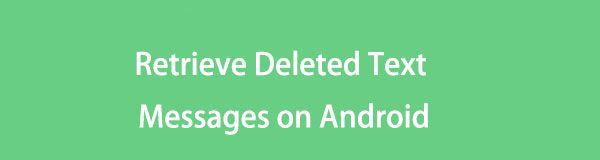

Führerliste
- Teil 1. So rufen Sie gelöschte Textnachrichten auf Android über den Papierkorb ab
- Teil 2. So rufen Sie gelöschte Textnachrichten auf Android mit FoneLab Android Data Recovery ab
- Teil 3. So stellen Sie gelöschte Textnachrichten auf Android über Samsung Cloud Backup wieder her
- Teil 4. So rufen Sie gelöschte Textnachrichten auf Android ab, indem Sie den Mobilfunkanbieter fragen
- Teil 5. So rufen Sie gelöschte Textnachrichten auf Android durch erneutes Senden ab
- Teil 6. Tipps, um Textnachrichten auf einem Android nicht zu verlieren
- Teil 7. FAQs zum Wiederherstellen gelöschter Textnachrichten auf Android
Teil 1. So rufen Sie gelöschte Textnachrichten auf Android über den Papierkorb ab
Die meisten Geräte bieten heutzutage eine Papierkorbfunktion für verschiedene Daten, um Datenverlust zu vermeiden. Es enthält einen Papierkorb im Nachrichtenbereich. Wenn Sie diese Funktion also aktiviert haben, können Sie mit einem schnellen und reibungslosen Wiederherstellungsprozess rechnen. Dies ist die einfachste Technik zum Abrufen von Nachrichten, da sie integriert ist und beim Kauf eines Android-Geräts automatisch aktiviert wird. Wenn Sie die Funktion „Papierkorb“ jedoch zuvor deaktiviert haben, ist dieser Vorgang nicht für Sie geeignet.
Befolgen Sie die folgenden einfachen Richtlinien, um zu lernen, wie Sie gelöschte Nachrichten auf Android über den Papierkorb wiederherstellen:
Schritt 1Geben Sie die Account Beiträge App auf Ihrem Android-Telefon und tippen Sie dann auf dreipunktiges Symbol im obersten Bereich des Bildschirms. Wenn die Optionen angezeigt werden, wählen Sie die aus Papierkorb Tab.
Schritt 2Auf dem folgenden Bildschirm werden die gelöschten Textnachrichten der letzten Textnachrichten angezeigt. Suchen Sie also nach einem oder mehreren Texten, die Sie wiederherstellen möchten, und tippen Sie darauf. Wählen Sie anschließend die aus Wiederherstellen Klicken Sie unten in der Mitte auf die Schaltfläche, um sie zu Ihrer Nachrichtenliste zurückzukehren.
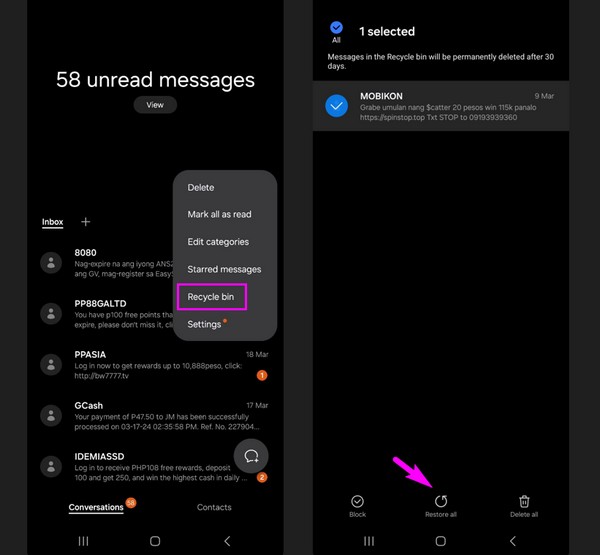
Beachten Sie, dass im Papierkorb nur die kürzlich gelöschten Nachrichten gespeichert werden. Wenn sie 30 Tage überschreiten, verschwinden sie automatisch und sind auf diesem Weg nicht mehr wiederherstellbar.
Teil 2. So rufen Sie gelöschte Textnachrichten auf Android mit FoneLab Android Data Recovery ab
Eine weitere einfache Möglichkeit, Ihre Nachrichten auf einem Android abzurufen, ist die Verwendung eines professionellen Programms wie FoneLab Android Datenrettung. Dieses Tool ist für seine hohe Erfolgsquote bekannt Wiederherstellen zahlreicher Android-Daten. Im Gegensatz zu anderen Wiederherstellungsprogrammen unterstützt dieses Programm Nachrichten, sodass Sie darauf vertrauen können, dass es Ihre gelöschten Nachrichten zurückgibt. Es spielt keine Rolle, ob Sie sie versehentlich verloren haben, da verschiedene wiederherstellbare Szenarien möglich sind.
Mit FoneLab für Android können Sie verlorene / gelöschte iPhone-Daten wie Fotos, Kontakte, Videos, Dateien, Anruflisten und weitere Daten von Ihrer SD-Karte oder Ihrem Gerät wiederherstellen.
- Stellen Sie Fotos, Videos, Kontakte, WhatsApp und weitere Daten mühelos wieder her.
- Vorschau der Daten vor der Wiederherstellung.
- Android-Telefon- und SD-Kartendaten sind verfügbar.
Mittlerweile stellt FoneLab Android Data Recovery Daten auf fast allen Android-Geräten wie Samsung, LG, Sony, Motorola, Google, HTC, HUAWEI und mehr wieder her, sofern darauf Android OS 5.0 und höher ausgeführt wird. Abgesehen von Android-Telefonen ist dies auch möglich Daten von einer SD-Karte abrufen und SIM-Karte. Schließlich unterstützt es neben Nachrichten auch mehrere Datentypen, darunter Fotos, Audio, Videos, Kontakte, Anrufprotokolle und mehr, was es für Android vorteilhafter macht.
Nutzen Sie das problemlose Verfahren unten als Beispiel für die Wiederherstellung gelöschter Nachrichten auf Android ohne Backup mit FoneLab Android Data Recovery:
Schritt 1Laden Sie das Installationsprogramm von FoneLab Android Data Recovery herunter, indem Sie die offizielle Website aufrufen und auswählen Free Download. Installieren Sie anschließend das Wiederherstellungstool über die heruntergeladene Datei und warten Sie, bis die Statusleiste unten vollständig ist. Wählen Sie dann die Registerkarte „Start“, die später angezeigt wird, um das Datenwiederherstellungsprogramm auf Ihrem Desktop zu starten.
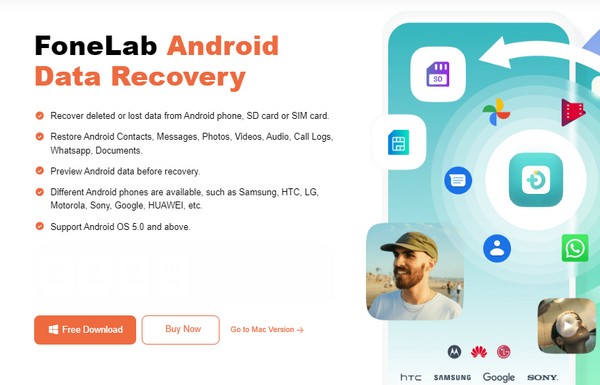
Schritt 2Wählen Sie nach dem Starten des Programms aus Android Data Recovery auf der Hauptschnittstelle und verbinden Sie Ihr Android-Gerät über ein USB-Kabel. Sie müssen das Gerät außerdem anhand der Richtlinien, die auf der Benutzeroberfläche angezeigt werden, in den Debugging-Modus versetzen. Sobald die Verbindung hergestellt ist, werden die unterstützten Datentypen angezeigt. Überprüfen Sie diese daher Account Beiträge, dann ist die Weiter .
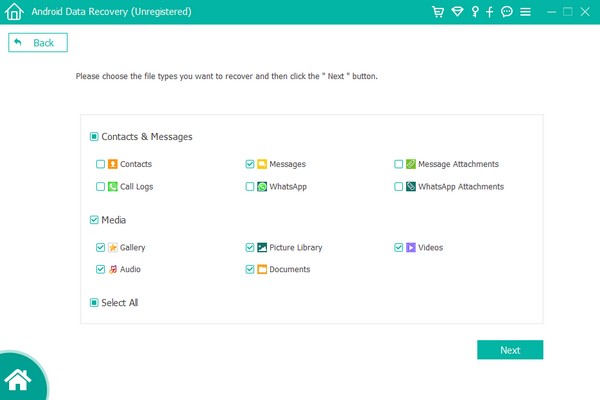
Schritt 3Inzwischen hat die FoneGo Die App wird automatisch auf Ihrem Android-Gerät installiert. Erteilen Sie daher die Berechtigungen, damit das Programm Ihre Daten lesen und anzeigen kann. Wählen Sie anschließend die aus Account Beiträge Klicken Sie in der linken Spalte der Benutzeroberfläche auf die entsprechende Option und markieren Sie rechts die Textnachrichten, die Sie abrufen möchten. Sobald Sie ausgewählt haben, kreuzen Sie an Entspannung Klicken Sie unten rechts auf die Registerkarte, um Ihre Textnachrichten wiederherzustellen.
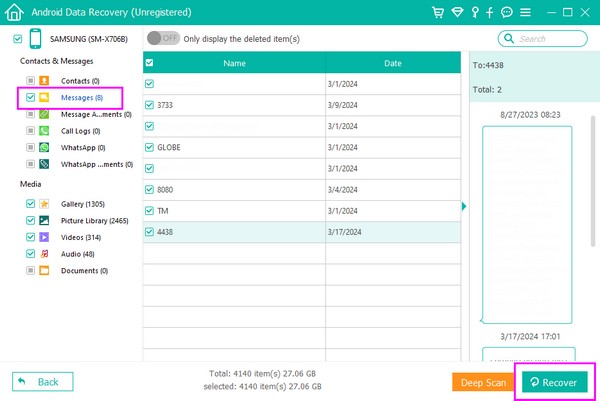
Mit FoneLab für Android können Sie verlorene / gelöschte iPhone-Daten wie Fotos, Kontakte, Videos, Dateien, Anruflisten und weitere Daten von Ihrer SD-Karte oder Ihrem Gerät wiederherstellen.
- Stellen Sie Fotos, Videos, Kontakte, WhatsApp und weitere Daten mühelos wieder her.
- Vorschau der Daten vor der Wiederherstellung.
- Android-Telefon- und SD-Kartendaten sind verfügbar.
Teil 3. So stellen Sie gelöschte Textnachrichten auf Android über Samsung Cloud Backup wieder her
Wenn es sich bei Ihrem Android-Gerät um ein Samsung-Gerät handelt, haben Sie Ihre Daten möglicherweise in der Samsung Cloud gesichert. Wenn ja, müssen Sie nur Ihre Nachrichten wiederherstellen, um sie auf Ihr Android-Gerät zurückzugeben. Im Vergleich zu anderen Backup-Wiederherstellungsmethoden ist die Wiederherstellung von Daten aus dieser Cloud bequemer, da Benutzer nur Nachrichten und nicht alles abrufen können.
Lassen Sie sich durch den einfachen Schritt unten leiten, um herauszufinden, wie Sie gelöschte Textnachrichten über ein Samsung Cloud-Backup auf einem Android-Telefon wiederherstellen können:
Schritt 1Navigieren Sie zu Ihrem Android-Gerät Einstellungen Schnittstelle, dann fahren Sie mit der fort Konten und Backup Tab. Die Daten sichern und Daten wiederherstellen Optionen finden Sie in der Samsung Wolke .
Schritt 2Wählen Sie die Registerkarte „Daten wiederherstellen“ und die zuvor gespeicherten Backups werden angezeigt. Wählen Sie daher das Backup aus, in dem die gewünschte Textnachricht gespeichert ist. Wählen Sie abschließend die Option „Nachrichten“, um die gewünschte Nachricht an Ihr Android-Gerät zurückzusenden.
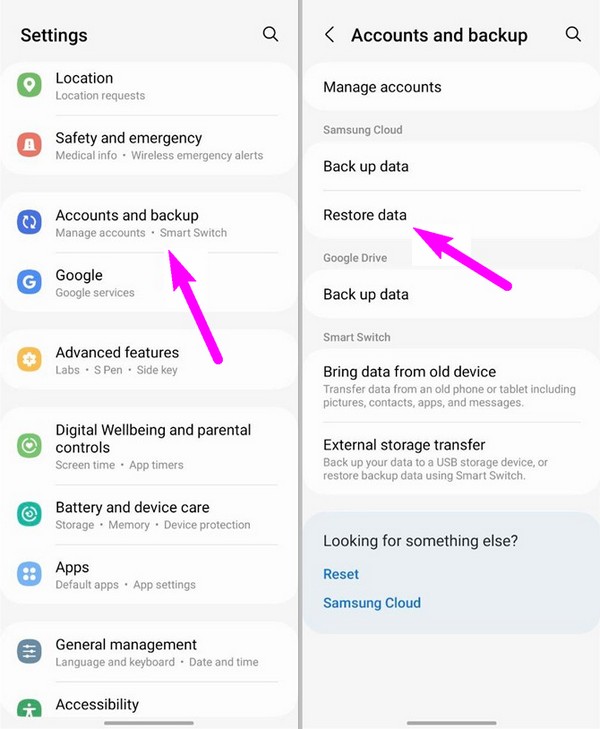
Denken Sie daran, dass diese Lösung nur verfügbar ist, wenn Sie das Backup zuvor in Ihrer Samsung Cloud gespeichert haben. Wenn nicht, bleibt Ihnen nichts anderes übrig, als stattdessen andere Methoden zu verwenden.
Teil 4. So rufen Sie gelöschte Textnachrichten auf Android ab, indem Sie den Mobilfunkanbieter fragen
Wenn Sie Ihren Mobilfunkanbieter fragen, können Sie auch gelöschte Nachrichten auf Android wiederherstellen. Sie können die offizielle Kontaktnummer anrufen und dem Kundendienst Ihr Anliegen mitteilen. Anschließend erhalten Sie Anweisungen zur Wiederherstellung Ihrer Nachrichten. Denken Sie daran, dass dies verfahrenstechnisch und zeitaufwändig sein kann. Aber selbst nach all dem Aufwand ist die Wiederherstellung Ihrer Textnachricht immer noch nicht garantiert, also machen Sie sich keine zu großen Hoffnungen. Wenn es nicht funktioniert, versuchen Sie es stattdessen mit den anderen Möglichkeiten.
Teil 5. So rufen Sie gelöschte Textnachrichten auf Android durch erneutes Senden ab
Eine weitere zusätzliche Maßnahme, die Sie ergreifen können, um Ihre gelöschten Textnachrichten wiederherzustellen, ist das erneute Senden. Wenn alles andere fehlschlägt, bleibt Ihnen möglicherweise nur die Möglichkeit, die Person am anderen Ende zu bitten, die Nachricht erneut zu senden. Es ist kein Problem, wenn Sie in der Nähe der Person sind, aber wenn nicht, müssen Sie Mut haben, wenn Sie die SMS unbedingt zurückhaben möchten. Probieren Sie jedoch vorher unbedingt die anderen Methoden aus, insbesondere die FoneLab Android Data Recovery, um der Einfachheit halber zu helfen.
Einfaches Sichern und Wiederherstellen von Android-Daten auf Ihrem Computer.
- Einfaches Sichern und Wiederherstellen von Android-Daten auf Ihrem Computer.
- Zeigen Sie die Daten detailliert an, bevor Sie Daten aus Sicherungen wiederherstellen.
- Android-Telefon- und SD-Kartendaten selektiv sichern und wiederherstellen.
Teil 6. Tipps, um Textnachrichten auf einem Android nicht zu verlieren
Wie bereits erwähnt, ist ein Datenverlust in manchen Situationen unvermeidlich. Wenn Sie jedoch einige Tipps berücksichtigen möchten, um zu verhindern, dass eine solche Situation erneut auftritt, sehen Sie sich die unten vorbereiteten Vorgehensweisen an. Sie helfen Ihrem Android dabei, den erneuten Verlust von Nachrichten zu vermeiden.
Nachrichten archivieren
Das Ablegen Ihrer Android-Nachrichten im Archiv statt sie zu löschen ist eine effektive Möglichkeit, sie aus Ihrer Nachrichtenliste zu entfernen, sie aber gleichzeitig nicht zu verlieren.
Schritt 1Geh zum Account Beiträge App und finden Sie dann sofort den Text, den Sie archivieren möchten. Sobald Sie es gefunden haben, tippen Sie lange darauf, bis es ausgewählt wird. Anschließend erscheinen oben auf der Benutzeroberfläche der App einige Schaltflächen. Tippen Sie in der Zwischenzeit auf die anderen Nachrichten, wenn Sie weitere Nachrichten archivieren möchten.
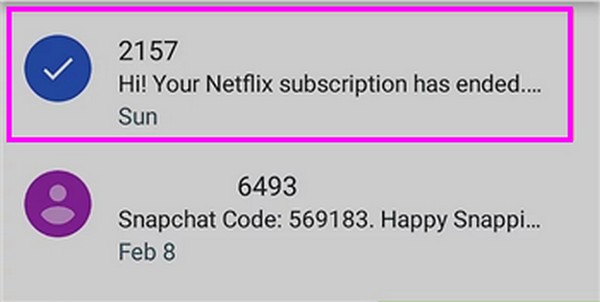
Schritt 2Sobald alle gewünschten Nachrichten ausgewählt sind, klicken Sie auf Archiv Symbol aus den Schaltflächen, die auf dem obersten Bildschirm angezeigt werden. Ihre ausgewählten Textnachrichten werden dann in Ihren Archiven gespeichert.

Nachrichten sichern
Wenn Sie noch nicht versucht haben, Nachrichten zu sichern, finden Sie hier die Anweisungen dazu Android-Daten sichern auf Ihrem Computer mit dem FoneLab Android Data Backup & Restore Besonderheit. Sie finden es auf der FoneLab Android Datenrettung Daher ist es praktisch, wenn Sie es bereits installiert haben.
Einfaches Sichern und Wiederherstellen von Android-Daten auf Ihrem Computer.
- Einfaches Sichern und Wiederherstellen von Android-Daten auf Ihrem Computer.
- Zeigen Sie die Daten detailliert an, bevor Sie Daten aus Sicherungen wiederherstellen.
- Android-Telefon- und SD-Kartendaten selektiv sichern und wiederherstellen.
Schritt 1Da FoneLab Android Data Recovery bereits installiert ist, kehren Sie zur ursprünglichen Benutzeroberfläche zurück und wählen Sie das aus Android Datensicherung & Wiederherstellung Feature dieses Mal. Die nächste Schnittstelle zeigt die Optionen an, also wählen Sie die aus Gerätedaten sichern .
Hinweis: Wenn Sie alle Daten Ihres Android-Geräts sichern möchten, wählen Sie die Option aus Ein-Klick-Backup Verwenden Sie stattdessen diese Option, da beim Sichern von Daten alles auf dem Gerät berücksichtigt wird.
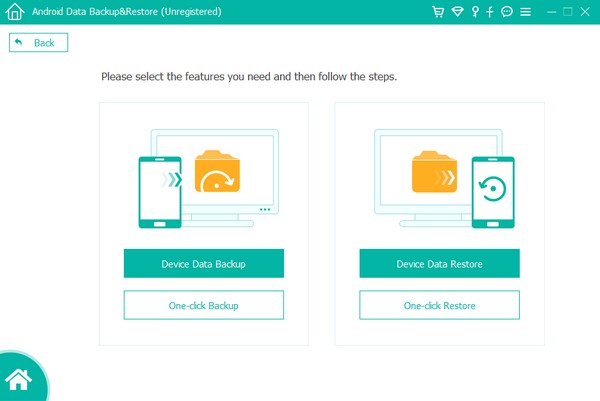
Schritt 2Stellen Sie in der Zwischenzeit sicher, dass Ihr Android mit dem Programm verknüpft ist, wie in Teil 2 dieses Artikels beschrieben, damit Ihre Daten erkannt werden können. Als nächstes kreuzen Sie an Account Beiträge Aktivieren Sie das Kontrollkästchen in der Liste der Datentypen und klicken Sie dann auf Startseite. Legen Sie später Ihren Sicherungsordner fest und klicken Sie OK um Ihre Nachrichten zu sichern.
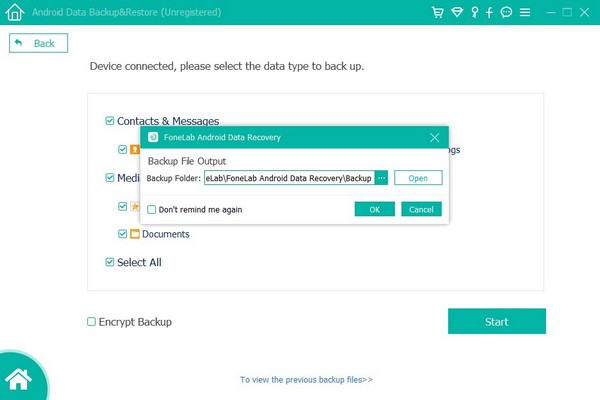
Dies sind nur einige Strategien, um den Verlust von Textnachrichten auf Ihrem Android zu vermeiden. Aber wenn Sie sie als mühsam und zeitaufwändig empfinden, ist das kein Grund zur Sorge FoneLab Android Datenrettung steht für Ihre Datenrettung zur Verfügung. Sie können es jederzeit auf Ihrem Computer herunterladen.
Einfaches Sichern und Wiederherstellen von Android-Daten auf Ihrem Computer.
- Einfaches Sichern und Wiederherstellen von Android-Daten auf Ihrem Computer.
- Zeigen Sie die Daten detailliert an, bevor Sie Daten aus Sicherungen wiederherstellen.
- Android-Telefon- und SD-Kartendaten selektiv sichern und wiederherstellen.
Teil 7. FAQs zum Wiederherstellen gelöschter Textnachrichten auf Android
1. Wo werden gelöschte Textnachrichten auf Android gespeichert?
Wenn die Papierkorbfunktion aktiviert ist, werden Ihre gelöschten Textnachrichten wahrscheinlich gespeichert. Nachdem Sie einen Text auf einem Android-Gerät gelöscht haben, wird er automatisch dorthin verschoben, sodass Sie ihn bei Bedarf wiederherstellen können, allerdings nur für eine begrenzte Zeit, nämlich 30 Tage.
2. Können Sie dauerhaft gelöschte Texte auf einem Android wiederherstellen?
Ja, du kannst. Wie bereits erwähnt, speichert der Papierkorb gelöschte Textnachrichten nur 30 Tage lang und danach werden sie dauerhaft von Ihrem Android-Gerät entfernt. Aber keine Sorge; Sogar die dauerhaft gelöschten Texte können mit einem Tool wie FoneLab Android Data Recovery wiederhergestellt werden. Weitere Informationen hierzu finden Sie im Verfahren Teil 2 dieses Artikels.
Der Verlust wichtiger Textnachrichten ist wahrscheinlich frustrierend, insbesondere wenn Sie kein Backup vorbereitet oder gespeichert haben. Glücklicherweise stehen oben effiziente und dennoch problemlose Methoden zur Verfügung, mit denen Sie wichtige Nachrichten, die Sie verloren haben, wiederherstellen können. Vertraue ihnen besonders FoneLab Android Datenrettung, und die Wiederherstellung Ihrer Texte und anderer Daten wird garantiert erfolgreich sein.
Mit FoneLab für Android können Sie verlorene / gelöschte iPhone-Daten wie Fotos, Kontakte, Videos, Dateien, Anruflisten und weitere Daten von Ihrer SD-Karte oder Ihrem Gerät wiederherstellen.
- Stellen Sie Fotos, Videos, Kontakte, WhatsApp und weitere Daten mühelos wieder her.
- Vorschau der Daten vor der Wiederherstellung.
- Android-Telefon- und SD-Kartendaten sind verfügbar.
